Haben Sie Probleme, eine 3GP-Datei zu öffnen? In diesem Beitrag finden Sie mehrere funktionierende Lösungen. 3GP ist eine Standard-Videodatei, die mit einem 3G-Smartphone und einigen Digitalkameras aufgenommen wurde. Allerdings bietet 3GP keine so breite Unterstützung wie z.B. MP4. In diesem Fall benötigen Sie einen 3GP-Videoconverter, um 3GP in MP4 zu konvertieren und eine flüssigere Videowiedergabe auf jedem Gerät zu genießen, auch beim Hochladen ins Internet. Oder wählen Sie einfach einen 3GP-Player aus den fünf zuverlässigen Optionen, die wir in diesem Artikel vorstellen. Legen wir los!
Wie kann man 3GP-Dateien abspielen und konvertieren?
Testen Sie den UniConverter jetzt kostenlos - 3GP-Dateien mühelos abspielen und konvertieren.
In diesem Artikel
Teil 1. Was ist eine 3GP-Datei?
3GP ist ein Open-Source-Video-Container, der vom Third Generation Partnership Project für 3G- oder GSM-Smartphones entwickelt wurde. Wie MP4 basiert auch dieses Videoformat auf MPEG-4 Part 12, wodurch es eine kleinere Dateigröße und mehr Bandbreite bietet. 3GP verwendet die Videocodecs H.263, oder H.262/MPEG-4 Part 2. Für Audio verwendet dieses Videoformat AMR oder AAC. Die häufigste Kombination ist jedoch H.263/AMR.
Wie bereits erwähnt, können die meisten 3G-Handys 3G-Videos aufnehmen und speichern. Dieses Dateiformat wird auch von vielen 2G- oder 4G-Smartphones unterstützt. Auch einige Nintendo-Spielkonsolen verwenden das 3G-Format zur Wiedergabe von Videos. Beachten Sie jedoch, dass alle 3GP-Dateien in kodiert sein müssen, um auf iDevices wie iPhone und iPad geöffnet werden zu können.
Wie kann man 3GP-Dateien abspielen und konvertieren?
Testen Sie den UniConverter jetzt kostenlos - 3GP-Dateien mühelos abspielen und konvertieren.
Teil 2. Wie kann ich eine 3GP-Datei auf Mac/Windows öffnen?
Jetzt wissen Sie, was eine 3GP-Datei ist. Sehen wir uns also die besten 3GP-Player für Mac und Windows-Computer an.
1. Wondershare UniConverter Free 3GP Player- Mac/Win
Der Wondershare UniConverter ist der coolste 3GP-Player für Filmliebhaber. Mit diesem All-in-One-Programm können Sie jede Multimediadatei öffnen, einschließlich 3GP, 3G2, MOV, MTS, MP4, FLV, AVI und mehr. Während der Filmwiedergabe können Sie Dateien organisieren und eine Wiedergabeliste erstellen, bevor Sie den Film mit benutzerdefinierter Geschwindigkeit abspielen. Interessanterweise können Sie mit dem UniConverter lokale Untertitel- und Audiodateien hinzufügen sowie einen schönen JPG-Schnappschuss von Ihren Filmmomenten aufnehmen. Außerdem verfügt er über einen Videoconverter und einen Editor zum Trimmen, Zuschneiden, Zusammenführen, etc.
Vorteile
Konvertieren Sie 3GP in MP4 und andere Formate.
Extrahieren Sie hochwertige Audiodaten aus 3GP- und anderen Videos.
Laden Sie 3GP von YouTube, Vimeo, Dailymotion, etc. herunter.
Intuitiver Video-Editor zum Zuschneiden, Komprimieren, Zusammenführen, etc.
Nachteile
Erfordert den Kauf, um das volle Potenzial freizuschalten.
Kein Audio-EQ.
Wondershare UniConverter - All-in-one Video Toolbox für Windows und Mac.
Bearbeiten Sie Videos auf dem Mac durch Trimmen, Zuschneiden, Hinzufügen von Effekten und Untertiteln.
Konvertieren Sie Videos in jedes Format mit 90-facher Geschwindigkeit.
Komprimieren Sie Ihre Video- oder Audiodateien ohne Qualitätsverlust.
Ausgezeichneter smarter Trimmer zum automatischen Schneiden und Teilen von Videos.
Schöner KI-fähiger Untertitel-Editor zum automatischen Hinzufügen von Untertiteln zu Ihren Lernvideos.
Laden Sie beliebige Online-Videos für den Unterricht von mehr als 10.000 Plattformen und Webseiten herunter.
2. RealNetworks RealPlayer- Mac/Windows
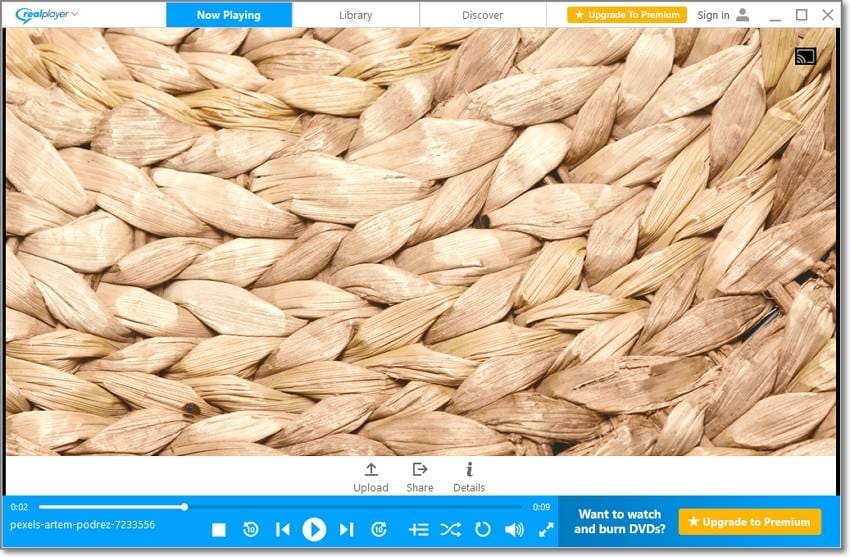
Der RealPlayer, ursprünglich RealAudio Player, ist ein plattformübergreifender Multimedia-Player für Mac, Windows und Linux PCs. Er kann mehrere Containerformate öffnen, darunter 3GP, MP4, MOV, AVI, WMV und viele andere. Darüber hinaus unterstützt der RealPlayer das Brennen und Abspielen von CDs/DVDs. Sie können auch Filme von Tausenden von Webseiten herunterladen, darunter TikTok, YouTube, Dailymotion, YouTube und mehr. Außerdem verfügt er über eigenständige iPhone/Android-Apps.
Vorteile
Einfach zu installierende mobile Apps.
Spielen Sie physische Medien wie DVDs und CDs ab.
Videos von Webseiten herunterladen.
Nachteile
Für einige Funktionen ist der Premium-Tarif erforderlich.
Keine Videobearbeitungsfunktionen.
3. MPlayer- Mac/Windows
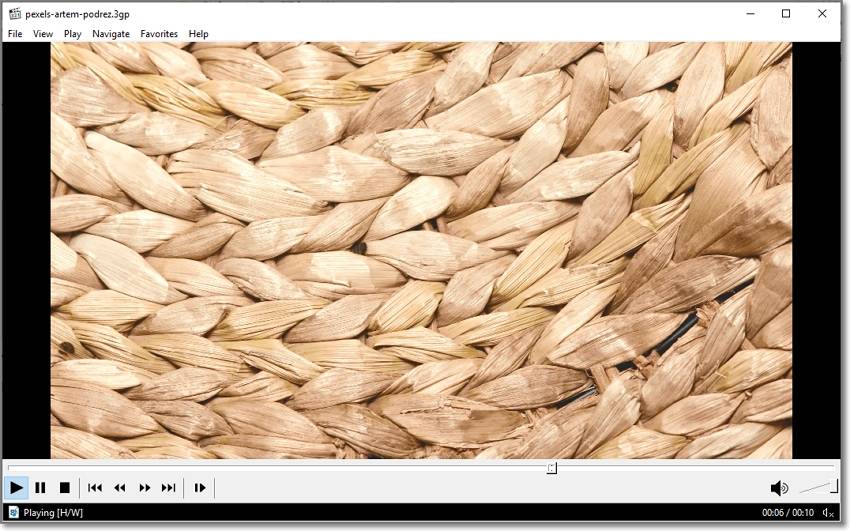
Hier ist ein weiterer kostenloser, open-Source und plattformübergreifender Multimedia-Player für Mac/Windows. Der MPlayer wurde im Jahr 2000 entwickelt und unterstützt verschiedene digitale Formate und Codecs, darunter DV, MTS, M2TS, MP4, MOV, AVI und mehr. Wie erwartet, unterstützt dieses Programm auch die Wiedergabe von DVDs, VCDs, CDs und Blu-rays. Außerdem ist das Hauptfenster übersichtlicher und weniger unübersichtlich.
Vorteile
Ausgezeichnete plattformübergreifende Kompatibilität.
Unkomplizierte Tastenkombinationen.
Benötigt keine zusätzlichen Codecs.
Nachteile
Es werden einige Mediendateien nicht unterstützt.
Kein eingebauter Visualisierer.
4. VLC Media Player
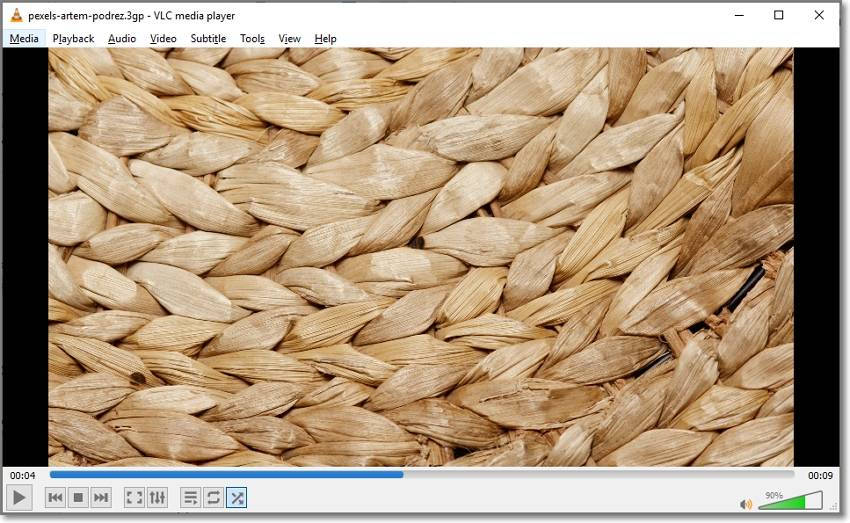
Kennen Sie einen besseren 3GP Media Player als VLC? Bitte lassen Sie es mich wissen. Abgesehen davon bietet der VLC eine hervorragende plattformübergreifende Unterstützung mit intuitiven mobilen Apps. Hier können Sie fast jedes Videoformat oder jeden Codec abspielen, den Sie möchten, einschließlich einzigartiger Codecs wie , Apple ProRes und DivX. Außerdem können Sie mit VLC Videos von beliebten Internet-Radiosendern und Webseiten für Filme streamen. Außerdem können Sie 3GP ganz einfach in MP4, AVI, WebM und mehr konvertieren. Der Nachteil ist jedoch, dass VLC keine 8K-Unterstützung bietet.
Vorteile
Kostenlos zu verwenden.
Reibungslose Bildschirmaufzeichnungsfunktion.
Konvertieren Sie das 3GP-Dateiformat in andere Videoformate.
Nachteile
Noch keine 8K-Unterstützung.
Die versteckten Funktionen sind nicht einsteigerfreundlich.
5. Apple QuickTime Player- Mac
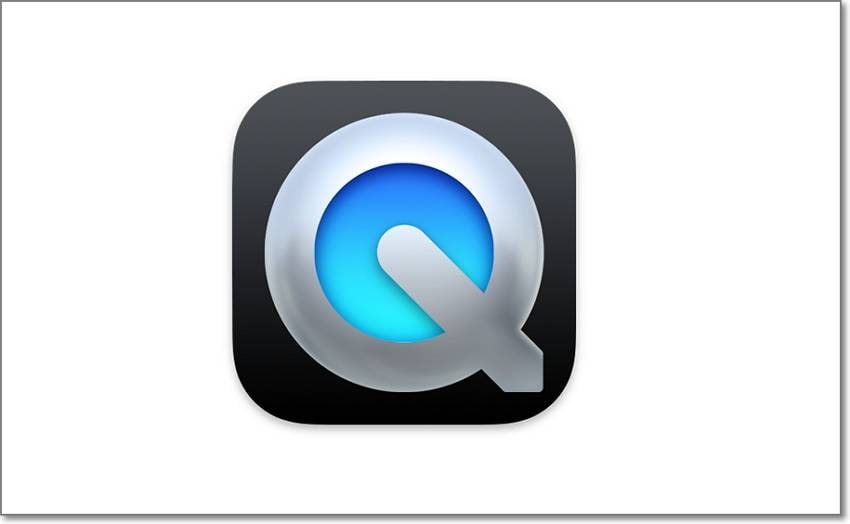
Der QuickTime Player ist der älteste Multimedia-Player auf dieser Liste. Dieses Programm wurde 1991 entwickelt und ist auch auf den neuesten macOS-Versionen noch immer erfolgreich. Davon abgesehen kann der QuickTime Player verschiedene digitale Formate für Videos, Audio und Bilder verarbeiten. Neben dem Organisieren und Abspielen von Medien kann der QuickTime Player auch Videos durch Teilen, Ausschneiden, Einfügen, Drehen, Zuschneiden und Zusammenführen bearbeiten. Außerdem verfügt er über einen hervorragenden Videorecorder für die Aufnahme von Videos mit Sprachaufnahmen.
Vorteile
Transkodieren Sie mühelos Video und Audio.
Standbildformate anzeigen.
Sofortige Streaming-Wiedergabe.
Nachteile
Die Windows-Version wird nicht mehr weiterentwickelt.
Nimmt nur den Bildschirm in MOV auf.
Wie kann man 3GP-Dateien abspielen und konvertieren?
Testen Sie den UniConverter jetzt kostenlos - 3GP-Dateien mühelos abspielen und konvertieren.
Teil 3. Wie kann ich eine 3GP-Datei konvertieren?
Manchmal genügt es, Ihre 3GP-Datei in MP4 zu konvertieren, um sie auf einem beliebigen Gerät abspielen zu können. In diesem Fall installieren Sie den Wondershare UniConverter. Wie bereits erwähnt, kann dieser Video Converter 3GP in andere Standard-Videoformate wie MP4 und MOV kodieren. Also, ohne zu trödeln, lassen Sie uns herausfinden, wie man 3GP in MP4 auf Mac oder Windows konvertiert:
Schritt 1 Laden Sie das 3GP-Video in den Converter.
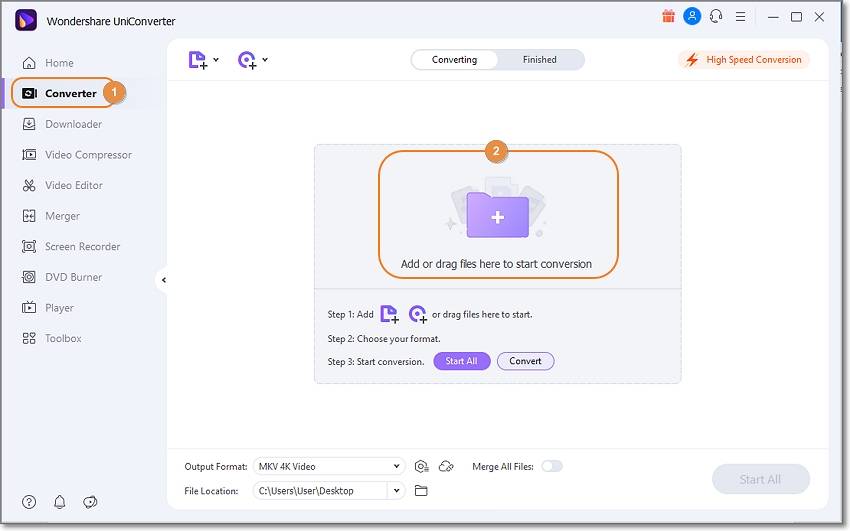
Installieren und starten Sie den UniConverter und tippen Sie dann auf Converter im linken Fensterbereich. Klicken Sie dann auf Dateien hinzufügen, um Ihre 3GP-Datei von lokalen Laufwerken zu durchsuchen und hochzuladen oder ziehen Sie das 3GP-Video einfach per Drag & Drop. Denken Sie daran, dass dieses Programm das Stapel-Rendering unterstützt.
Schritt 2 Bearbeiten Sie Ihr 3GP-Video (optional).
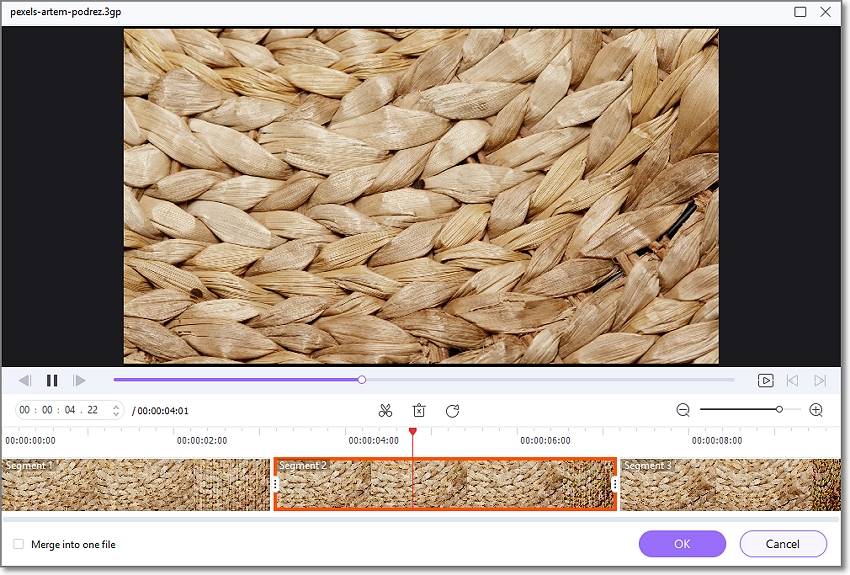
Möchten Sie das 3GP-Video vor der Konvertierung bearbeiten? Wenn ja, tippen Sie auf das Symbol Effekt, Zuschneiden oder Trimmen auf dem Thumbnail des 3GP-Videos. Fahren Sie dann mit dem Zuschneiden, Teilen, Kopieren, Drehen, Hinzufügen von Filtern, Anwenden von Bewegungseffekten und so weiter fort.
Schritt 3 3GP in MP4 konvertieren.
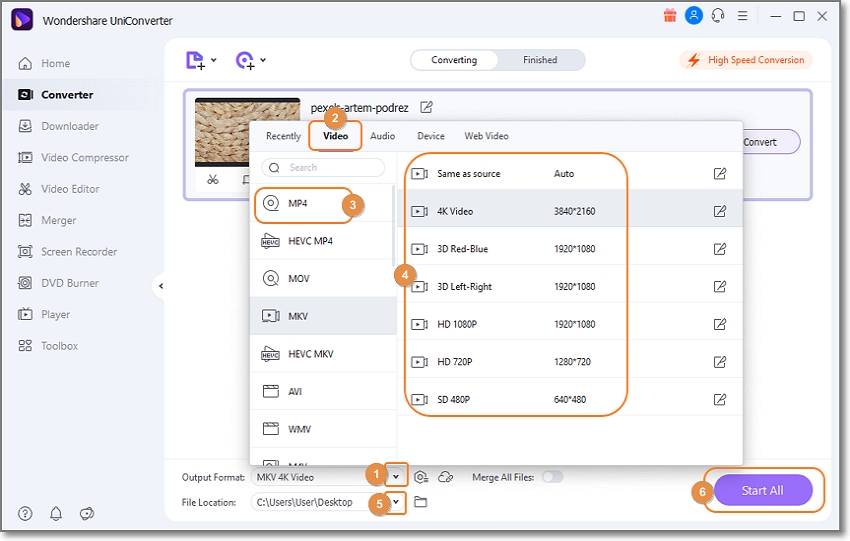
Nachdem Sie das Video bearbeitet haben, tippen Sie auf Ausgabeformat und wählen MP4. Wählen Sie nun einen Dateispeicherort, bevor Sie auf Alle starten klicken. Schließlich lehnen Sie sich zurück und warten auf das neue MP4-Video.
Teil 4. FAQs zu 3GP-Dateien
1. 3GP vs. 3G2, Was ist der Unterschied?
Sowohl 3GP als auch 3G2 sind Multimedia-Formate, die im Rahmen des Third-Generation Partnership Project entwickelt wurden. Oft können Sie diese Formate auf Ihrem 3G-Smartphone aufnehmen und abspielen. Während 3GP jedoch speziell für 3G-Telefone entwickelt wurde, ist 3G2 für CDMA 2000 Multimedia-Dienste gedacht. Insgesamt ist 3G2 dem 3GP sehr ähnlich, obwohl es weniger Bandbreite und Speicherplatz verbraucht als 3GP.
2. Warum kann ich 3GP-Dateien nicht mit meinem Windows Movie Maker abspielen?
Zuallererst müssen Sie möglicherweise Ihren Media Player aktualisieren und ihn dann neu starten. Wenn das nicht funktioniert, überprüfen Sie die 3GP-Video- und Audio-Codecs. Manchmal verwendet Ihr Video möglicherweise den falschen Codec. Und wenn alles andere fehlschlägt, verwenden Sie den Wondershare UniConverter, um 3GP in MP4, WMV, AVI und andere unterstützte Formate zu konvertieren.
Wie kann man 3GP-Dateien abspielen und konvertieren?
Testen Sie den UniConverter jetzt kostenlos - 3GP-Dateien mühelos abspielen und konvertieren.
Fazit
Das war's schon! Dies sind die besten Methoden, um Ihre 3GP-Datei ohne Fehler zu öffnen. Aber auch wenn das Herunterladen eines 3GP-unterstützten Media Players eine gute Option ist, ist dies nur eine kurzfristige Lösung. Konvertieren Sie also all Ihre 3GP-Dateien in MP4 mit dem Wondershare UniConverter und genießen Sie ein reibungsloses Wiedergabeerlebnis.



